内存故障维修
电脑故障维修:常见的6种内存故障及排除方法
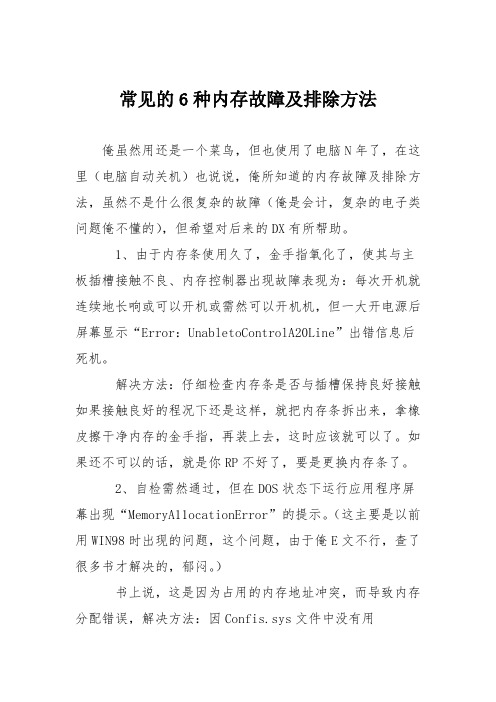
常见的6种内存故障及排除方法俺虽然用还是一个菜鸟,但也使用了电脑N年了,在这里(电脑自动关机)也说说,俺所知道的内存故障及排除方法,虽然不是什么很复杂的故障(俺是会计,复杂的电子类问题俺不懂的),但希望对后来的DX有所帮助。
1、由于内存条使用久了,金手指氧化了,使其与主板插槽接触不良、内存控制器出现故障表现为:每次开机就连续地长响或可以开机或需然可以开机机,但一大开电源后屏幕显示“Error:UnabletoControlA20Line”出错信息后死机。
解决方法:仔细检查内存条是否与插槽保持良好接触如果接触良好的程况下还是这样,就把内存条拆出来,拿橡皮擦干净内存的金手指,再装上去,这时应该就可以了。
如果还不可以的话,就是你RP不好了,要是更换内存条了。
2、自检需然通过,但在DOS状态下运行应用程序屏幕出现“MemoryA11ocationError”的提示。
(这主要是以前用WIN98时出现的问题,这个问题,由于俺E文不行,查了很多书才解决的,郁闷。
)书上说,这是因为占用的内存地址冲突,而导致内存分配错误,解决方法:因Confis.sys文件中没有用Himem.sys、Emm386.exe等内存管理文件设置Xms.ems内存或者设置不当,使得系统仅能使用640KB基本内存,运行的程序稍大便出现“OutofMemory”(内存不足)的提示,无法操作。
这些现象均属软故障,编写好系统配置文件Config.sys后重新启动系统即可,但俺不懂,如何编写,俺的方法是修复系统。
(高手们不要笑俺啊,你们懂的就自已慢慢编写吧,俺是会计,就不去搞这个东东了)3、Windows系统中运行的应用程序非法访问内存、内存中驻留了太多应用程序、活动窗口打开太多、应用程序相关配置文件不合理等原因,导致屏幕出现许多有关内存出错的信息。
(俺升级到1G内存之后就没出现过这个问题了,想信还在用256M内存的DX们,还会遇到吧)解决方法:这种问题解决就简单了,清除内存驻留程序、减少活动窗口都可以解决问题,都不得的话重装系统和应用程序等就一定可以解决了。
内存常见故障的判断方法与处理方法

内存常见故障的判断方法与处理方法内存是计算机系统中非常重要的组成部分,常见的内存故障会导致系统运行不稳定甚至崩溃。
在面对内存故障时,我们需要判断故障原因,并采取相应的处理方法。
本文将详细介绍内存常见故障的判断方法与处理方法。
一、内存常见故障判断方法:1. 电脑蓝屏或死机:如果电脑出现蓝屏或死机的情况,首先要怀疑内存出现故障。
可以使用Windows自带的内存诊断工具(Windows Memory Diagnostic)进行检测。
具体操作是在开始菜单中“内存诊断”并运行,选择“重新启动并检查问题”选项进行内存测试。
2. 系统报告内存故障:一些操作系统会自动检测内存故障并报告。
例如Windows系统会在事件查看器(Event Viewer)中记录内核事件(Kernel Event)的错误信息。
打开事件查看器,选择“Windows日志”>“系统”,查找关键字为“Memory”或“RAM”的事件。
3. 系统运行缓慢:当系统运行缓慢,并且其他硬件和软件没有问题时,可能是内存故障导致。
通过任务管理器(Ctrl + Shift + Esc)查看系统内存使用情况,如果使用率非常高(超过80%),可以怀疑是内存故障导致的。
4. 系统报告内存错误:一些操作系统会将内存错误信息记录在日志文件中。
例如Linux系统中的系统日志(syslog)会记录内存错误信息。
可以通过查看/sys/devices/system/edac目录下的文件来获取相关信息。
5. 使用第三方工具进行诊断:还可以使用一些第三方工具进行内存故障的诊断,例如MemTest86或MemTest86+。
这些工具可以通过从启动盘或USB启动来检测和测试内存,从而判断是否存在故障。
二、内存常见故障处理方法:1.清洁内存插槽:如果内存插槽上有灰尘或腐蚀物,可能导致内存无法正常连接。
可以使用压缩气罐或棉签轻轻地清洁插槽,确保内存条能够正确插入。
2.更换内存插槽:如果清洁内存插槽后仍然存在问题,可能需要更换内存插槽。
电脑遭遇内存条故障后该如何进行硬件维修

电脑遭遇内存条故障后该如何进行硬件维修在我们日常使用电脑的过程中,内存条故障是比较常见的问题之一。
当电脑出现诸如频繁死机、蓝屏、无法开机等状况时,内存条很可能就是“罪魁祸首”。
那么,当我们遇到这种情况时,该如何进行硬件维修呢?下面就为大家详细介绍一下。
首先,我们需要明确内存条故障的一些常见表现。
除了前面提到的频繁死机、蓝屏和无法开机外,电脑运行速度明显变慢、程序频繁出错或者无法正常运行等,也可能是内存条出了问题。
当怀疑是内存条故障后,第一步要做的就是关机并断开电源。
这是非常重要的安全步骤,能避免在操作过程中对电脑硬件造成二次损害。
接下来,我们打开电脑机箱。
不同类型的机箱可能有不同的打开方式,有的需要拧螺丝,有的则是通过卡扣固定,大家根据实际情况操作即可。
打开机箱后,我们要找到内存条所在的位置。
内存条通常是长条形的,插在主板上的内存插槽中。
在拆卸内存条之前,我们需要注意内存条插槽两端可能会有卡扣,将其向外掰开,内存条就会自动弹起。
轻轻取出内存条,然后观察内存条的金手指(就是内存条与插槽接触的部分)是否有氧化、污渍或者损坏的迹象。
如果有氧化现象,可以使用橡皮擦轻轻擦拭金手指,去除氧化层。
注意,擦拭时要沿着金手指的方向,不要来回擦拭,以免造成损坏。
如果擦拭金手指后,重新安装内存条问题仍未解决,我们可以尝试使用替换法来判断内存条是否损坏。
找一条确认正常的内存条,安装到原来的插槽中,然后开机测试。
如果电脑能正常运行,那么基本可以确定原来的内存条出现了故障。
此外,还需要检查内存插槽是否有损坏。
看看插槽内是否有异物、变形或者针脚弯曲等情况。
如果发现插槽有问题,可能需要维修或更换主板。
在重新安装内存条时,要确保内存条安装方向正确,并且要插到底。
插好后,将两端的卡扣扣紧,以确保内存条牢固安装。
还有一种情况,如果电脑中有多条内存条,可能会出现内存条之间不兼容的问题。
此时,可以尝试只安装一条内存条,分别测试每条内存条,以确定是哪条内存条或者哪几条内存条之间存在不兼容的情况。
内存故障维修

内存故障维修 计算机中所有程序的运⾏都是在内存中进⾏的,因此内存的性能对计算机的影响⾮常⼤。
如果遇上了内存的故障损坏那应该怎么进⾏维修呢?以下是店铺为你整理的内存故障修理分析,希望能帮到你。
内存故障维修 1、内存损坏导致系统运⾏不稳定,经常出现蓝屏或⽆法正常顺利安装系统,总⽆规律的提⽰⽂件读取或解压错误 对于此类问题,⾸先应排除软件问题。
第⼀步,先对C盘的重要数据进⾏备份,然后使⽤“Format C:/u /c /s”命令对C盘进⾏强制完全格式化,并仔细观察格式化过程,是否格式化顺利,硬盘是否有坏道。
因为硬盘坏道会使系统⽂件被破坏,造成系统运⾏不稳定,容易死机。
第⼆步,重新安装操作系统,并注意观察在安装过程中是否有⽂件⽆法打开,⽂件找不到之类的错误。
如果没有,基本上就说明硬件⽅⾯没有问题,系统不稳定,容易死机,很有可能是系统长时间使⽤,没有定期进⾏磁盘扫描和碎⽚整理,造成系统⽂件过多的丢失或破坏,⽽导致系统⽆法正常稳定的⼯作。
如果在安装过程中出现蓝屏,就需要使⽤排除法,对内存和CPU进⾏替换排除。
在对CPU和内存替换后故障依旧时,那就必须更换主板进⾏查验。
说明:有些光驱的读盘性能⾮常好,在使⽤两三年后,还是“呜呜”的⾼速读盘,但是此时因其纠错率下降,使光驱读⼊的错误数据过多。
这些数据如果是⽤来播放VCD,那不会产⽣特别⼤的影响,但是这类光驱读⼊的数据⽤于安装系统就极可能会出现上⾯的类似错误,报⽂件找不到或解压错误,即使偶尔安装成功,也经常出现“⾮法操作”,系统⾮常的不稳定。
这类故障⽐较难于判断,会被判别为内存和CPU的问题,⽽耽误好多维修时间。
2、内存损坏,导致计算机频繁重启,⽆法正常运⾏ 对于此类故障,先直接更换内存,看故障是否还仍然出现。
如果故障消失,就可以直接判断是内存故障。
如果故障依旧,那就需要按第五种故障的排除⽅法,重新安装操作系统,检查是不是由于系统的原因造成的。
计算机⾃动重启的故障原因⽐较多,较常见的是电源功率不⾜。
电脑内存故障排除和维修技巧
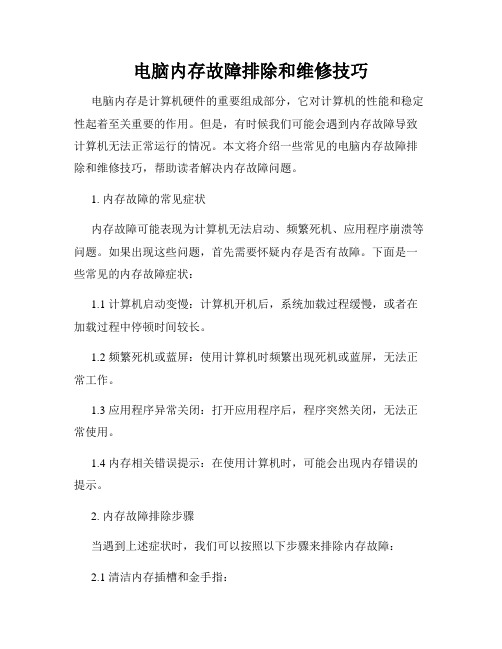
电脑内存故障排除和维修技巧电脑内存是计算机硬件的重要组成部分,它对计算机的性能和稳定性起着至关重要的作用。
但是,有时候我们可能会遇到内存故障导致计算机无法正常运行的情况。
本文将介绍一些常见的电脑内存故障排除和维修技巧,帮助读者解决内存故障问题。
1. 内存故障的常见症状内存故障可能表现为计算机无法启动、频繁死机、应用程序崩溃等问题。
如果出现这些问题,首先需要怀疑内存是否有故障。
下面是一些常见的内存故障症状:1.1 计算机启动变慢:计算机开机后,系统加载过程缓慢,或者在加载过程中停顿时间较长。
1.2 频繁死机或蓝屏:使用计算机时频繁出现死机或蓝屏,无法正常工作。
1.3 应用程序异常关闭:打开应用程序后,程序突然关闭,无法正常使用。
1.4 内存相关错误提示:在使用计算机时,可能会出现内存错误的提示。
2. 内存故障排除步骤当遇到上述症状时,我们可以按照以下步骤来排除内存故障:2.1 清洁内存插槽和金手指:首先,我们应该将计算机关机并拔掉电源线。
然后,打开机箱,找到内存插槽,将内存条从插槽中取出。
用专用的橡皮擦轻轻擦拭内存插槽和内存条的金手指,以确保良好的接触。
2.2 更换内存插槽:如果清洁后问题仍然存在,我们可以尝试将内存条从一个插槽换到另一个插槽,以排除插槽本身的问题。
2.3 更换内存条:如果更换插槽后问题依然存在,我们可以尝试更换内存条。
首先,根据主板的规格和支持的内存类型,购买一条兼容的新内存条。
然后,按照主板说明书的指引,将新内存插入到插槽中。
注意要将电脑关机并拔掉电源线,避免静电对内存的损坏。
2.4 运行内存检测工具:如果更换内存条后问题依然存在,我们可以使用一些内存检测工具来测试内存的健康状况。
例如,可以使用Memtest86+软件来进行内存测试。
将软件写入U盘或光盘,并按照软件说明进行测试。
3. 内存故障维修技巧如果根据上述步骤排除故障后,仍然无法解决内存故障问题,我们可以考虑一些维修技巧:3.1 BIOS更新:有时候,内存故障可能是由于系统的BIOS过旧或不兼容导致的。
电脑维修中常见的内存故障解决方法

电脑维修中常见的内存故障解决方法电脑内存是计算机中负责存储数据和程序的关键组件之一,然而,由于各种原因,可能会出现内存故障导致电脑运行缓慢、死机或者无法启动等问题。
本文将介绍一些常见的内存故障解决方法,希望能帮助到遇到此类问题的读者。
一、重新插拔内存条内存条松动是导致内存故障的常见原因之一。
如果电脑出现内存故障,可以尝试重新插拔内存条来解决问题。
首先,我们需要关机并断开电源,然后打开电脑机箱,找到内存插槽,将内存条轻轻拔出并重新插入。
确保内存条插入牢固后,重新连接电源,开机测试。
二、更换内存槽有时候,内存槽可能出现问题,导致内存无法正常工作。
此时,我们可以尝试更换内存槽来排除故障。
首先,关机并断开电源,打开机箱,将内存条从原来的槽位拔出,然后将其插入另一个可用的内存槽中,确保插入牢固。
重新连接电源,开机测试,观察是否解决了内存故障问题。
三、清理内存金手指内存金手指上的脏污可能导致内存无法正常工作。
因此,当出现内存故障时,我们可以尝试清理内存金手指来解决问题。
首先,关机并断开电源,打开机箱,找到内存条的金手指部分。
用棉签蘸取少量酒精,轻轻擦拭内存金手指上的脏污,确保金手指清洁无污渍。
待金手指干透后,重新插入内存条,连接电源并开机测试。
四、更换内存条如果经过以上方法仍然无法解决内存故障,可能是内存条本身出现了问题。
此时,我们可以尝试更换内存条来解决故障。
首先,确认自己的内存条类型和规格,然后购买一条兼容的新内存。
关机并断开电源,打开机箱,将原有的内存条取出,并将新内存条插入内存插槽中,确保插入牢固。
重新连接电源,开机测试,观察是否解决了内存故障问题。
五、检查内存频率设置有时候,内存条的频率设置与主板不匹配也会导致内存故障。
为了解决此问题,我们可以按照以下步骤操作:首先,关机并断开电源,重新开机进入BIOS设置界面。
在“高级”或“频率设置”选项中找到“内存频率”或类似的设置项,将其调整为与内存条规格相匹配的频率。
内存条常见故障及排除方法
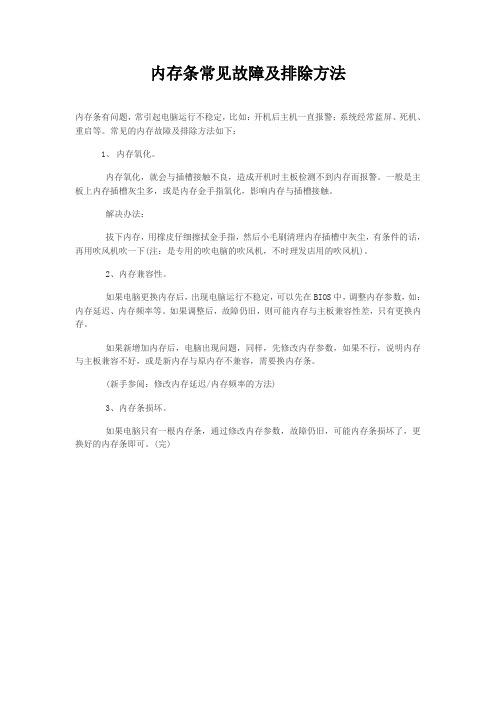
内存条常见故障及排除方法
内存条有问题,常引起电脑运行不稳定,比如:开机后主机一直报警;系统经常蓝屏、死机、重启等。
常见的内存故障及排除方法如下:
1、内存氧化。
内存氧化,就会与插槽接触不良,造成开机时主板检测不到内存而报警。
一般是主板上内存插槽灰尘多,或是内存金手指氧化,影响内存与插槽接触。
解决办法:
拔下内存,用橡皮仔细擦拭金手指,然后小毛刷清理内存插槽中灰尘,有条件的话,再用吹风机吹一下(注:是专用的吹电脑的吹风机,不时理发店用的吹风机)。
2、内存兼容性。
如果电脑更换内存后,出现电脑运行不稳定,可以先在BIOS中,调整内存参数,如:内存延迟、内存频率等。
如果调整后,故障仍旧,则可能内存与主板兼容性差,只有更换内存。
如果新增加内存后,电脑出现问题,同样,先修改内存参数,如果不行,说明内存与主板兼容不好,或是新内存与原内存不兼容,需要换内存条。
(新手参阅:修改内存延迟/内存频率的方法)
3、内存条损坏。
如果电脑只有一根内存条,通过修改内存参数,故障仍旧,可能内存条损坏了,更换好的内存条即可。
(完)。
内存常见故障的解决方法

内存常见故障的解决方法内存常见故障的解决方法电脑内存故障是最常见的情况了,下面是店铺为大家整理的内存常见故障的解决方法,希望对大家有所帮助。
内存常见故障的解决方法1一、开机无显示由于内存条原因出现此类故障一般是因为内存条与主板内存插槽接触不良造成,只要用橡皮擦来回擦试其金手指部位即可解决问题(不要用酒精等清洗),还有就是内存损坏或主板内存槽有问题也会造成此类故障。
内存不能为read修复方法由于内存条原因造成开机无显示故障,主机扬声器一般都会长时间蜂鸣(针对Award Bios而言)二、windows系统运行不稳定,经常产生非法错误出现此类故障一般是由于内存芯片质量不良或软件原因引起,如若确定是内存条原因只有更换一途。
三、windows注册表经常无故损坏,提示要求用户恢复此类故障一般都是因为内存条质量不佳引起,很难予以修复,唯有更换一途。
四、windows经常自动进入安全模式此类故障一般是由于主板与内存条不兼容或内存条质量不佳引起,常见于PC133内存用于某些不支持PC133内存条的主板上,可以尝试在CMOS设置内降低内存读取速度看能否解决问题,如若不行,那就只有更换内存条了DDR2与DDR3的区别。
五、随机性死机此类故障一般是由于采用了几种不同芯片的内存条,由于各内存条速度不同产生一个时间差从而导致死机,对此可以在CMOS设置内降低内存速度予以解决,否则,唯有使用同型号内存。
还有一种可能就是内存条与主板不兼容,此类现象一般少见,另外也有可能是内存条与主板接触不良引起电脑随机性死机,此类现象倒是比较常见。
六、内存加大后系统资源反而降低此类现象一般是由于主板与内存不兼容引起,常见于PC133内存条用于某些不支持PC133内存条的主板上,即使系统重装也不能解决问题。
七、windows启动时,在载入高端内存文件himem.sys时系统提示某些地址有问题此问题一般是由于内存条的某些芯片损坏造成,解决方法可参见下面内存维修一法。
内存故障现象及解决方法

内存故障现象及解决方法内存故障是指计算机内存出现问题,导致计算机无法正常运行。
内存故障的主要表现是计算机运行速度变慢、系统崩溃、无法启动等。
本文将从几个常见的内存故障现象入手,探讨其解决方法。
1.计算机运行变慢当计算机运行变慢时,首先要考虑的是内存问题。
因为计算机运行过程中大量的数据需要被加载到内存中运行,如果内存容量不足,就会导致计算机运行缓慢的情况发生。
解决这个问题的方法是增加内存容量。
可以通过购买更大容量的内存条来解决,或者通过增加内存颗粒来扩容,以提高计算机的运行速度。
2.系统崩溃内存故障常常会导致系统崩溃。
系统崩溃的原因有很多,可能是由于内存损坏或者内存过热导致。
当系统崩溃时,可以尝试重新启动计算机,如果问题依然存在,那么可以考虑更换内存或者清洁内存风扇,以解决问题。
3.无法启动如果计算机无法启动或者无法进入操作系统,有可能是因为内存插槽松动或者内存损坏。
解决这个问题的方法是检查内存插槽是否牢固连接,如果插槽松动,可以将内存重新插入插槽中。
如果问题依然存在,可以尝试更换内存。
4.内存读写错误内存读写错误是指计算机在读写数据时出现错误,导致系统异常或者数据丢失。
这种问题可能是由于内存模块不兼容、内存频率不匹配等原因导致的。
解决这个问题的方法是检查内存模块是否兼容,可以尝试将内存条更换为兼容的型号;同时,也可以尝试降低内存频率以匹配主板的要求。
5.系统提示内存错误有时候,当计算机遇到内存故障时,会提示一些错误信息,比如“内存不足”、“内存校验错误”等。
这时候,可以通过一些系统工具来进行诊断。
比如,可以使用Windows自带的内存诊断工具来检测内存问题,并进行修复。
总结起来,内存故障的解决方法主要包括增加内存容量、更换内存、清洁内存风扇、检查内存插槽、降低内存频率等。
当遇到内存故障时,可以根据具体情况采取相应的解决措施。
最重要的是,定期检查和维护计算机的内存,及时发现和解决问题,以确保计算机的正常运行。
常见内存故障解决方法大全
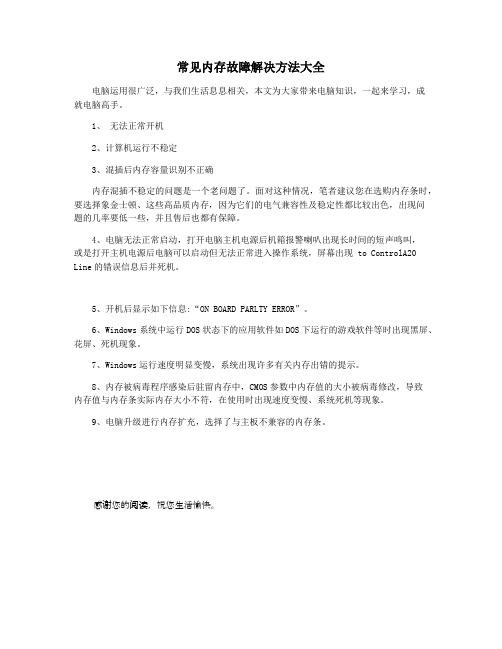
常见内存故障解决方法大全
电脑运用很广泛,与我们生活息息相关,本文为大家带来电脑知识,一起来学习,成
就电脑高手。
1、无法正常开机
2、计算机运行不稳定
3、混插后内存容量识别不正确
内存混插不稳定的问题是一个老问题了。
面对这种情况,笔者建议您在选购内存条时,要选择象金士顿、这些高品质内存,因为它们的电气兼容性及稳定性都比较出色,出现问
题的几率要低一些,并且售后也都有保障。
4、电脑无法正常启动,打开电脑主机电源后机箱报警喇叭出现长时间的短声鸣叫,
或是打开主机电源后电脑可以启动但无法正常进入操作系统,屏幕出现 to ControlA20 Line的错误信息后并死机。
5、开机后显示如下信息:“ON BOARD PARLTY ERROR”。
6、Windows系统中运行DOS状态下的应用软件如DOS下运行的游戏软件等时出现黑屏、花屏、死机现象。
7、Windows运行速度明显变慢,系统出现许多有关内存出错的提示。
8、内存被病毒程序感染后驻留内存中,CMOS参数中内存值的大小被病毒修改,导致
内存值与内存条实际内存大小不符,在使用时出现速度变慢、系统死机等现象。
9、电脑升级进行内存扩充,选择了与主板不兼容的内存条。
感谢您的阅读,祝您生活愉快。
内存常见故障的判断方法与处理方法

内存常见故障的判断方法与处理方法内存是计算机的重要组成部分之一,常常会出现故障。
为了判断和处理内存常见故障,下面将介绍一些常见的故障判断方法和处理方法。
1.电源不稳造成内存故障判断方法:当计算机经常蓝屏或死机,并且出现频繁的内存错误提示时,可以怀疑是电源稳定性不良造成的内存故障。
处理方法:可以更换稳定性良好的电源,或者使用稳压电源进行调试。
2.内存插槽接触不良判断方法:当计算机开机时没有“哔”声响起,或者屏幕黑屏,指示灯不亮等现象时,可以怀疑是内存插槽接触不良造成的内存故障。
处理方法:首先关闭计算机,并拔出内存条进行清洁,然后重新插入内存条确保接触良好。
3.内存频率不匹配判断方法:当计算机开机时出现“BIOS无法读取到内存”等提示信息时,可能是因为内存的频率不匹配造成的内存故障。
处理方法:进入BIOS设置,选择正确的内存频率,然后保存并重启计算机。
4.内存超频造成内存故障判断方法:当计算机频繁蓝屏或死机,并且经常出现内存相关错误提示时,可能是因为内存超频造成的内存故障。
处理方法:进入BIOS设置,将内存频率恢复为默认值,然后保存并重启计算机。
5.内存模块损坏判断方法:当计算机频繁蓝屏或死机,并且多次更换内存条仍然出现故障时,可以怀疑是内存模块损坏。
处理方法:将损坏的内存条更换为可靠的内存条,然后进行测试。
6.内存错误检测判断方法:使用内存检测软件(如MemTest86)进行内存错误检测,如果发现有大量的错误,可以怀疑是内存故障。
处理方法:重新插拔内存条确保接触良好,或者更换可靠的内存条。
7.CPU过热引起内存故障判断方法:当计算机频繁死机或蓝屏,并且出现CPU温度过高的警告信息时,可能是因为CPU过热引起的内存故障。
处理方法:清洁CPU散热器和风扇,并更换散热硅脂,确保CPU散热正常。
8.软件冲突引起内存故障判断方法:当计算机在特定的软件运行时出现崩溃或错误提示,可以怀疑是软件冲突引起的内存故障。
内存故障现象及解决方法
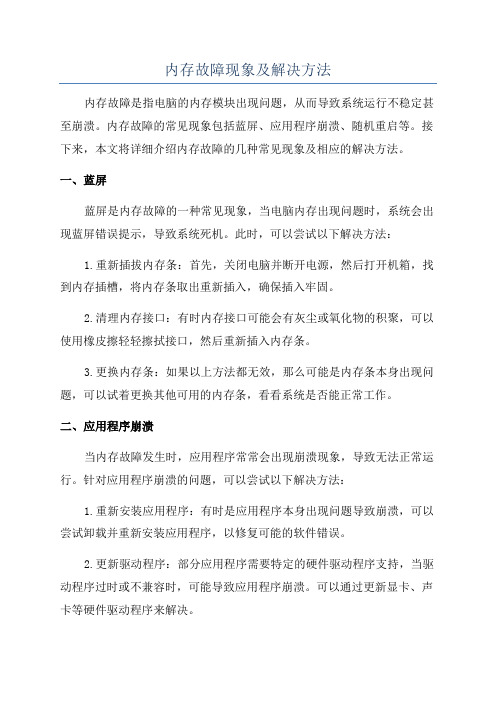
内存故障现象及解决方法内存故障是指电脑的内存模块出现问题,从而导致系统运行不稳定甚至崩溃。
内存故障的常见现象包括蓝屏、应用程序崩溃、随机重启等。
接下来,本文将详细介绍内存故障的几种常见现象及相应的解决方法。
一、蓝屏蓝屏是内存故障的一种常见现象,当电脑内存出现问题时,系统会出现蓝屏错误提示,导致系统死机。
此时,可以尝试以下解决方法:1.重新插拔内存条:首先,关闭电脑并断开电源,然后打开机箱,找到内存插槽,将内存条取出重新插入,确保插入牢固。
2.清理内存接口:有时内存接口可能会有灰尘或氧化物的积聚,可以使用橡皮擦轻轻擦拭接口,然后重新插入内存条。
3.更换内存条:如果以上方法都无效,那么可能是内存条本身出现问题,可以试着更换其他可用的内存条,看看系统是否能正常工作。
二、应用程序崩溃当内存故障发生时,应用程序常常会出现崩溃现象,导致无法正常运行。
针对应用程序崩溃的问题,可以尝试以下解决方法:1.重新安装应用程序:有时是应用程序本身出现问题导致崩溃,可以尝试卸载并重新安装应用程序,以修复可能的软件错误。
2.更新驱动程序:部分应用程序需要特定的硬件驱动程序支持,当驱动程序过时或不兼容时,可能导致应用程序崩溃。
可以通过更新显卡、声卡等硬件驱动程序来解决。
3.增加内存容量:如果电脑内存容量不足,可能导致应用程序无法正常运行,特别是在运行大型游戏或者复杂的图形软件时。
可以考虑增加内存容量来提升系统的运行性能。
三、随机重启内存故障还可能导致电脑出现随机重启的问题,即在使用电脑过程中突然重启。
以下是一些解决方法:1.检测电脑温度:过高的电脑温度可能是导致电脑随机重启的原因之一,可以使用温度监测软件来检测电脑的温度情况,如果温度过高,可以清理风扇散热口等位置的灰尘,或者考虑更换散热器。
2.重置BIOS设置:有时候错误的BIOS设置也可能导致系统随机重启,可以尝试重置BIOS设置为默认值,避免设置不当导致的问题。
3.检查内存兼容性:内存兼容性问题可能导致系统不稳定,可以在官方网站查找电脑主板的兼容性列表,确保所使用的内存条与主板兼容。
电脑内存故障排查与修复技巧
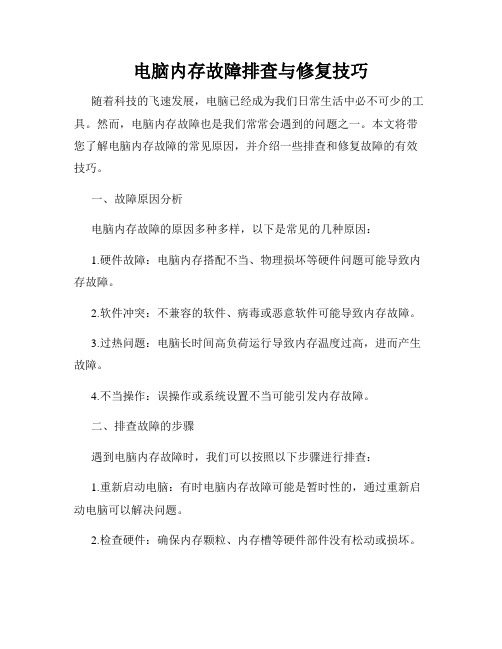
电脑内存故障排查与修复技巧随着科技的飞速发展,电脑已经成为我们日常生活中必不可少的工具。
然而,电脑内存故障也是我们常常会遇到的问题之一。
本文将带您了解电脑内存故障的常见原因,并介绍一些排查和修复故障的有效技巧。
一、故障原因分析电脑内存故障的原因多种多样,以下是常见的几种原因:1.硬件故障:电脑内存搭配不当、物理损坏等硬件问题可能导致内存故障。
2.软件冲突:不兼容的软件、病毒或恶意软件可能导致内存故障。
3.过热问题:电脑长时间高负荷运行导致内存温度过高,进而产生故障。
4.不当操作:误操作或系统设置不当可能引发内存故障。
二、排查故障的步骤遇到电脑内存故障时,我们可以按照以下步骤进行排查:1.重新启动电脑:有时电脑内存故障可能是暂时性的,通过重新启动电脑可以解决问题。
2.检查硬件:确保内存颗粒、内存槽等硬件部件没有松动或损坏。
3.运行系统自带的故障检测工具:大多数操作系统都自带了内存故障检测工具,可以通过这些工具来检测和修复内存问题。
4.扫描病毒和恶意软件:使用可信赖的杀毒软件对电脑进行全盘扫描,清除电脑中的病毒和恶意软件,以防止它们对内存造成损坏。
5.检查软件兼容性:如果问题发生在安装新软件后,可以尝试卸载该软件,查看是否能够解决问题。
三、修复故障的技巧当排查到电脑内存存在问题时,我们可以尝试以下技巧修复:1.更换内存梢:如果内存条损坏,可以尝试更换新的内存条,确保其兼容性和稳定性。
2.清理内存模块:使用无静电的软布轻轻擦拭内存模块,确保无灰尘或腐蚀物残留,以提高内存的稳定性。
3.增加散热措施:安装更好的散热器、增加风扇或提高电脑内部通风,以防止内存过热。
4.更新驱动程序:内存故障也可能是由于过时的驱动程序引起的,及时更新驱动程序可以解决兼容性问题。
5.重装操作系统:作为最后的手段,重新安装操作系统可能有助于解决一些顽固的内存故障。
综上所述,电脑内存故障是我们在使用电脑过程中常常会遇到的问题。
通过正确的故障排查步骤和有效的修复技巧,我们可以快速解决电脑内存故障,保证电脑的正常运行。
内存六种异常故障及解决方法

内存六种异常故障及解决方法内存是计算机的核心组件之一,它负责存储和处理数据。
然而,由于各种原因,内存可能会出现异常故障。
本文将介绍六种常见的内存异常故障,并提供相应的解决方法。
1.内存溢出:当程序执行时,它需要在内存中分配一定的空间来存储数据和指令。
如果程序需要的空间超过了可用的内存大小,就会发生内存溢出。
这通常是由于程序运行时使用了过多的内存资源。
解决方法:增加内存容量或者优化程序代码,减少内存的使用量。
2.内存泄漏:内存泄漏是指程序分配了内存空间,但在不再需要这些空间时没有释放。
每次发生内存泄漏,系统可用内存都会减少,并且程序的性能会受到影响。
解决方法:定期进行内存泄漏检测,及时释放不再使用的内存空间。
3.内存错误:内存错误可能包括写入了错误的数据、读取了未初始化的内存、越界访问等。
这些错误可能会导致程序崩溃或提供错误的结果。
解决方法:通过对程序进行测试和调试,找出并修复内存错误。
4.外部冲突:外部冲突是指其他硬件或软件组件对内存资源的干扰。
这可能包括其他程序的内存错误、硬件故障或操作系统故障等。
解决方法:检查其他程序和硬件设备,确保它们没有对内存资源进行干扰。
如果检测到故障,及时修复或更换相应的组件。
5.内存速度问题:内存速度问题是指内存读取和写入数据的速度较慢。
这可能是由于内存模块老化、不匹配的内存模块或者不兼容的操作系统引起的。
解决方法:检查内存模块并确保其工作正常。
如果存在问题,可以更换内存模块或调整操作系统设置。
6.电源问题:电源问题可能导致内存故障,例如电压不稳定、电源线松动等。
这些问题可能会导致内存读写错误和数据损坏。
解决方法:检查电源连接是否牢固,确保电压稳定。
如果问题仍然存在,可能需要更换电源供应器。
总结起来,内存六种异常故障及解决方法如下:1.内存溢出:增加内存容量或者优化程序代码,减少内存的使用量。
2.内存泄漏:定期进行内存泄漏检测,及时释放不再使用的内存空间。
3.内存错误:通过对程序进行测试和调试,找出并修复内存错误。
电脑内存故障排查与修复方法

电脑内存故障排查与修复方法电脑内存是电脑硬件的重要组成部分,它对于电脑的运行速度和性能起着至关重要的作用。
然而,有时我们会面临电脑内存故障的问题,那么接下来我们就来了解一些常见的电脑内存故障排查与修复方法。
一、检查插槽和插件首先,当我们遇到电脑内存故障时,应该检查插槽和插件是否连接良好。
我们可以将插件拿出来,然后再重新插入,确保它们插入到正确的插槽中。
此外,还应该检查插件和插槽是否有任何脏污或者损坏。
二、清洁内存如果电脑内存连接良好,但是仍然出现故障,那么我们可以尝试清洁内存。
首先,我们需要将电脑关机,并且断开电源。
然后,小心地将内存插件取出来,使用橡皮擦轻轻擦拭连接针脚,确保将脏污清除。
最后,将内存插件重新插入插槽中,并重新启动电脑。
三、更换内存如果清洁内存后问题仍然存在,那么可能是内存本身出现了故障。
在这种情况下,我们可以尝试更换内存。
首先,我们需要确认电脑的内存类型和规格,然后购买适配的内存插件。
接着,按照电脑制造商提供的指南,将旧的内存插件取出,然后将新的插件安装到正确的插槽中。
最后,重新启动电脑并测试内存是否正常工作。
四、运行内存诊断工具除了上述的方法,我们还可以尝试运行内存诊断工具来排查和修复内存故障。
Windows操作系统提供了内置的内存诊断工具,我们可以按照以下步骤来运行它:首先,打开控制面板,然后选择“系统和安全”,接着点击“管理工具”,在弹出的窗口中找到“Windows内存诊断工具”,并运行它。
等待诊断完成后,根据工具的提示进行修复。
五、升级操作系统有时,电脑内存故障可能是由于操作系统的问题导致的。
在这种情况下,我们可以尝试升级操作系统来解决故障。
首先,我们需要备份重要的文件和数据,然后下载并安装最新版本的操作系统。
升级操作系统后,我们还可以进行一些优化和清理操作,以确保内存的正常工作。
总结:通过以上几种方法,我们可以尝试排查和修复电脑内存故障。
在实施这些方法时,我们要谨慎操作,注意保护电脑硬件的安全,并遵循相关的安装和操作指南。
内存的常见故障

内存的常见故障主要包括以下几种:
1. 内存损坏:内存损坏会导致开机时内存报警,表现为“嘀嘀”的响个不停。
这种情况下,可能需要更换内存来解决。
2. 内存与主板兼容性不好:当内存插在其他主板上长时间运行稳定可靠,而插在故障主板上就出现“嘀嘀”的报警声,可能是由于内存与主板兼容性不好。
这种情况下,可以尝试更换内存或主板来解决。
3. 主板的内存插槽质量低劣:表现为更换多个品牌内存都出现“嘀嘀”的报警声,偶尔有某一个内存不报警,但可能关机重启后又会报警。
此类故障主要出现在低档的主板上,原因是主板的内存插槽质量差,只能更换主板来解决。
4. 内存某芯片故障:此类故障相对比较严重,在开机自检时主机能够发现内存存在错误缺陷,不能够通过自检,发出“嘀嘀”的报警声。
这种故障要把内存插在其他主机上,检查是否有同样的“嘀嘀”声。
如果有,就可以断定是内存有问题;如果没有,就可能属于上述第1个或第2个原因。
遇到这些故障时,需要按照具体原因逐一排查解决。
内存条的维修方法

内存条的维修方法内存条是计算机中非常重要的组成部分,它直接影响了计算机的运行速度和性能。
然而,由于各种原因,内存条有时也会出现故障。
在这种情况下,我们需要采取一些维修方法来修复内存条。
下面是一些常见的内存条故障及其相应的修复方法。
1. 内存条无法正常识别:当计算机无法正确识别内存条时,可能是由于内存条没有正确安装或松动导致的。
此时,可以先将内存条取出,然后再重新插入,确保插入牢固。
如果问题仍然存在,可以尝试更换内存插槽或者更换其他内存条进行测试。
2. 内存条频繁出现蓝屏:当计算机频繁出现蓝屏错误时,可能是由于内存条故障引起的。
首先,可以尝试使用硬件诊断工具进行测试,例如Memtest86+。
如果测试结果显示内存条有故障,那么需要更换新的内存条。
3. 内存条速度变慢:如果计算机在使用一段时间后出现运行速度变慢的情况,可能是由于内存条中出现了错误位或坏道。
可以使用内存诊断工具检测内存条的状态,并进行相应的修复或更换。
4. 内存条损坏:有时候,内存条可能会因为静电、过热或其他原因而损坏。
如果发现内存条出现物理损坏,例如断裂、烧糊等,那么需要更换新的内存条。
5. 内存容量不足:当计算机的内存容量不足时,会导致系统运行缓慢、卡顿等问题。
此时,可以尝试更换更高容量的内存条。
除了上述常见问题外,还有一些进阶的内存条维修方法,需要更专业的技能和设备。
例如,可以使用热吹枪来修复内存条上的焊接问题;可以使用金手指清洗液来清洗内存条上的接触点;可以使用反射炉来修复内存条的焊点等。
需要注意的是,在进行内存条维修时,一定要小心操作,避免对内存条造成更大的损坏。
如果不确定如何修复问题,建议寻求专业人士的帮助或将内存条送往维修中心进行修复。
另外,为了延长内存条的寿命,我们还可以采取一些预防措施。
例如,定期清洁内存条,避免积尘;避免频繁插拔内存条,以减少接口损坏的风险;避免使用超过内存条额定电压的供电器等。
综上所述,内存条的维修方法有很多,可以从简单的重新安装和更换内存插槽开始,但有时也需要更专业的技能和设备进行修复。
内存常见故障及处理方法
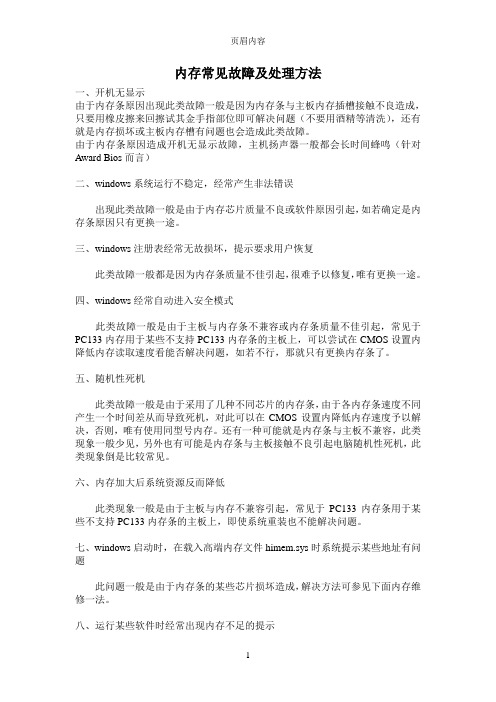
内存常见故障及处理方法一、开机无显示由于内存条原因出现此类故障一般是因为内存条与主板内存插槽接触不良造成,只要用橡皮擦来回擦试其金手指部位即可解决问题(不要用酒精等清洗),还有就是内存损坏或主板内存槽有问题也会造成此类故障。
由于内存条原因造成开机无显示故障,主机扬声器一般都会长时间蜂鸣(针对Award Bios而言)二、windows系统运行不稳定,经常产生非法错误出现此类故障一般是由于内存芯片质量不良或软件原因引起,如若确定是内存条原因只有更换一途。
三、windows注册表经常无故损坏,提示要求用户恢复此类故障一般都是因为内存条质量不佳引起,很难予以修复,唯有更换一途。
四、windows经常自动进入安全模式此类故障一般是由于主板与内存条不兼容或内存条质量不佳引起,常见于PC133内存用于某些不支持PC133内存条的主板上,可以尝试在CMOS设置内降低内存读取速度看能否解决问题,如若不行,那就只有更换内存条了。
五、随机性死机此类故障一般是由于采用了几种不同芯片的内存条,由于各内存条速度不同产生一个时间差从而导致死机,对此可以在CMOS设置内降低内存速度予以解决,否则,唯有使用同型号内存。
还有一种可能就是内存条与主板不兼容,此类现象一般少见,另外也有可能是内存条与主板接触不良引起电脑随机性死机,此类现象倒是比较常见。
六、内存加大后系统资源反而降低此类现象一般是由于主板与内存不兼容引起,常见于PC133内存条用于某些不支持PC133内存条的主板上,即使系统重装也不能解决问题。
七、windows启动时,在载入高端内存文件himem.sys时系统提示某些地址有问题此问题一般是由于内存条的某些芯片损坏造成,解决方法可参见下面内存维修一法。
八、运行某些软件时经常出现内存不足的提示1此现象一般是由于系统盘剩余空间不足造成,可以删除一些无用文件,多留一些空间即可,一般保持在300M左右为宜。
九、从硬盘引导安装windows进行到检测磁盘空间时,系统提示内存不足此类故障一般是由于用户在config.sys文件中加入了emm386.exe文件,只要将其屏蔽掉即可解决问题。
电脑内存常见故障及解决方法
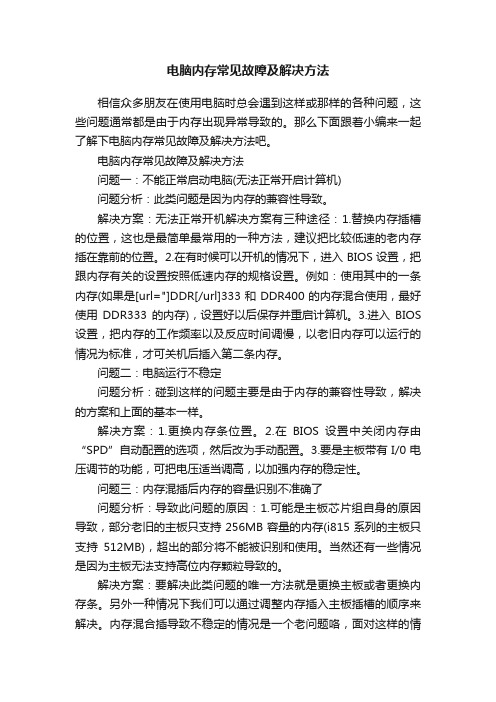
电脑内存常见故障及解决方法相信众多朋友在使用电脑时总会遇到这样或那样的各种问题,这些问题通常都是由于内存出现异常导致的。
那么下面跟着小编来一起了解下电脑内存常见故障及解决方法吧。
电脑内存常见故障及解决方法问题一:不能正常启动电脑(无法正常开启计算机)问题分析:此类问题是因为内存的兼容性导致。
解决方案:无法正常开机解决方案有三种途径:1.替换内存插槽的位置,这也是最简单最常用的一种方法,建议把比较低速的老内存插在靠前的位置。
2.在有时候可以开机的情况下,进入BIOS设置,把跟内存有关的设置按照低速内存的规格设置。
例如:使用其中的一条内存(如果是[url="]DDR[/url]333和DDR400的内存混合使用,最好使用DDR333的内存),设置好以后保存并重启计算机。
3.进入BIOS 设置,把内存的工作频率以及反应时间调慢,以老旧内存可以运行的情况为标准,才可关机后插入第二条内存。
问题二:电脑运行不稳定问题分析:碰到这样的问题主要是由于内存的兼容性导致,解决的方案和上面的基本一样。
解决方案:1.更换内存条位置。
2.在BIOS设置中关闭内存由“SPD”自动配置的选项,然后改为手动配置。
3.要是主板带有I/0电压调节的功能,可把电压适当调高,以加强内存的稳定性。
问题三:内存混插后内存的容量识别不准确了问题分析:导致此问题的原因:1.可能是主板芯片组自身的原因导致,部分老旧的主板只支持256MB容量的内存(i815系列的主板只支持512MB),超出的部分将不能被识别和使用。
当然还有一些情况是因为主板无法支持高位内存颗粒导致的。
解决方案:要解决此类问题的唯一方法就是更换主板或者更换内存条。
另外一种情况下我们可以通过调整内存插入主板插槽的顺序来解决。
内存混合插导致不稳定的情况是一个老问题咯,面对这样的情况,U启动小编建议您在购买内存条的时候,要选择像金士顿、金泰克等这样的高品质的品牌内存条,因为它们的兼容性很强,而且很稳定,出现问题的可能也很小,在售后方面也比较有保障。
内存常见故障及处理方法

内存常见故障及处理方法
嘿,朋友们!咱今天来聊聊内存常见故障及处理方法。
你想想看,内存就好比是电脑的大仓库,要是这仓库出了问题,那电脑可不就乱套啦!
有时候啊,电脑会突然变得慢吞吞的,就像老牛拉破车一样,这很可能就是内存故障在捣乱呢!比如说内存接触不良,就好像两个人手没牵好,信息传递就不顺畅啦。
这时候你就得把内存拔出来,用干净的橡皮擦一擦那金手指,再稳稳地插回去,嘿,说不定就好啦!
还有啊,要是内存容量不足,那电脑可就累得够呛咯!就好比一个小房间要塞满大象,那能不挤得慌嘛!这时候你就得考虑是不是该给电脑加点内存啦,让它能更轻松地干活。
要是电脑老是蓝屏或者死机,那也可能是内存出问题啦!这就像人突然晕倒一样,吓人一跳呢!这时候你得检查检查是不是有内存模块损坏了。
要是真坏了,那只能换个新的咯,没办法呀!
再说说内存兼容性问题吧。
这就好比把不同脾气的人硬凑在一起干活,能不出矛盾嘛!要是新换的内存和原来的内存不兼容,那电脑可就有的折腾啦。
所以在换内存之前,一定要做好功课,看看是不是兼容哦。
你说内存这东西重要不?那肯定重要啊!没了它,电脑就像没了魂一样。
所以咱平时可得好好爱护它,别让它受委屈咯!要是发现电脑有啥
不对劲,咱就得赶紧找找是不是内存的问题,早点解决,别等问题大了才着急。
总之呢,内存就像是电脑的好伙伴,咱得和它好好相处。
要是它闹脾气了,咱就得有耐心地哄一哄,修一修。
只有这样,咱的电脑才能健健康康地为咱服务呀!大家说是不是这个理儿呀!
原创不易,请尊重原创,谢谢!。
- 1、下载文档前请自行甄别文档内容的完整性,平台不提供额外的编辑、内容补充、找答案等附加服务。
- 2、"仅部分预览"的文档,不可在线预览部分如存在完整性等问题,可反馈申请退款(可完整预览的文档不适用该条件!)。
- 3、如文档侵犯您的权益,请联系客服反馈,我们会尽快为您处理(人工客服工作时间:9:00-18:30)。
KINGTIGER(金泰克) leadmax(超胜科技)
KINGBOX(黑金刚)
GEIL(金邦科技)
Apacer(宇瞻)
Samsung(三星)
Kingmax(胜创)
Kingston(金士顿)
《计算机维修技术》
第7章 内存故障维修 教学目标:
通过本章的学习,学生将了解内存的类 型、特点以及发展历史,掌握内存维修的原 则和方法。
教学重点与难点:
• 存储器的分类 • 内存条的组成 • 内存条的主要技术性能
7.1 内存的发展与类型
DDR SDRAM(双数据率同步动态随机存储器) DDR内存在SDRAM基础上改进了技术。DDR SDRAM在时钟 脉冲的上升沿和下降沿都可传输数据,在不提高时钟频率的情 况下,使数据传输率提高了一倍。
(1)内存时钟周期(tCK):值越小内存数据存取速度越快。 (2)数据存取时间(tAC):值越小存取速度越快。 (3)列地址选择延迟(CL):一般有CL2、CL2.5、CL3等。 (4)RAS相对CAS的延迟(tRCD):值越小内存速度越快。 (5)行预充电有效周期(tRP):值越小内存速度越快。 (6)预充电最短周期(tRAS):值越小内存速度越快。 (7)突发长度(BL):执行一个寻址周期后,连续读写几个数据, 这就是突发周期。 内存突发长度BL一般为4或8,对于显存BL为128~256。
·DDR内存在每个时钟周期中可以存取2个数据; ·DDR内存数据传输频率为200~400MHz; ·DDR芯片容量为128Mbit~1Gbit; ·DDR采用SSTL信号标准,电压为2.5V; ·DDRII内存增加到4个数据。 ·DDRII提高到400~800MHz。 ·DDRII芯片容量为256Mbit~2Gbit。 ·DDRII采用SSTL2信号标准,电压为1.8V。 ROM的类型 (1)EPROM:可以多次写入数据,写入数据时需要专用设备。 (2)EEPROM:保存数据不需电池,数据存储长达十年之久。 (3)Flash ROM:也称为Flash Memory,可在不加电下长期保存 信息。Flash ROM普遍用作BIOS芯片,存储容量有1Mbit、 2Mbit、4Mbit等类型。
超胜 1GB DDRII800 内存类型:DDRII 适用机型:台式机内存 内存容量:1024MB 工作频率(MHz):800MHz 价格:265元 金士顿 1G DDRII800 内存类型:DDRII 适用机型:台式机内存 内存容量:1024MB 工作频率(MHz):800MHz 价格:630元
SPD芯片 从PC100内存标准开始,内存条上就带有SPD芯片。内存条制 造商将该内存条的基本技术参数预先写入这个SPD芯片。 SPD芯片记录了内存芯片的速度、工作频率、芯片容量、工作 电压、行、列地址、带宽、CL、tRCD、tRP、tAC等参数。 内存条插座
7.4 内存条主要技术性能
内存条技术规范 内存主要有JEDEC组织和英特尔公司两种技术规范。 内存规范有PC100~PC5300等。 规范规定了内存类型、工作频率、传输带宽等技术参数。 内存条速度技术指标 一是提高内存工作的时钟频率,二是尽量减少各种内存操作过 程中的延时。 内存数据读写的延迟一般用“A-B-C-D”的形式表示,它们分别 对应的参数是:CL-tRCD-tRP-tRAS。 例:“2-2-2-5”,第1个数字代表CL周期为2;第2个数字代表 tRCD周期为2;第3个数字代表tRCD周期为2;第4个数字代表 tRAS周期为5。
内存条带宽技术指标 内存带宽是数据在内存总线上的最大传输量,它与内存时钟频 率、总线宽度、一个时钟周期内传输数据的次数有关,一般以 GB/s为单位,内存带宽的计算下式如下: 内存带宽=内存时钟频率×总线宽度/8×一个时钟周期内传输 的数据包个数 内存条可靠性技术指标 奇偶校验可以发现数据错误,但是它不能纠正数据错误。 ECC校验能够纠正一个字节中的一位数据生的错误。 例:
7.5 内存故障案例分析
【案例7.1】:内存质量不佳,导致Windows XP不能安装。 故障现象:一台使用Windows 98系统的微机,计划升级成 Windows XP操作系统。开始安装还比较顺利,可是当安装程 序检查完硬盘以后,在复制文件时,系统提示找不到某一个安 装文件,就是按“Esc”键跳过这个文件,接下来安装中还是提 示 有文件找不到,只能按F3键退出安装。更换了光驱和Windows XP的安装光盘以后,故障依旧。 【案例7.2】:内存质量不佳,导致主机启动异常。 故障现象:一台兼容机,将内存升级为PC133 128MB后出现故 障,表现为第一次开机无任何反应,必须重新开机或复位后系 统才能启动,此后系统正常工作,关机一段时间之后,下次重
7.2 内存芯片工作原理
存储细胞由晶体管和电容组成,可以保存一位二进制数。 DRAM存储细胞电路原理
· 在DRAM存储细胞电路中,晶体管M的作用是一个开关器件, 它控制着数据输入线D端到存储电容CS之间的电流通断。当晶 体管M处于闭合(ON)状态时,数据线D端到存储电容CS之间 是连通的。当晶体管M处于断开(OFF)状态时,数据线D端 到存储电容CS之间不能连通。可见晶体管开关M控制着电容CS 的充电和放电。 · 电路中存储电容 CS 的作用是保存数据,当电容 CS 中充有电荷 时, 存储器为逻辑“1”状态,当电容CS中没有电荷时,存储器为逻 辑“0”状态。 · 字线WL的作用是控制晶体管M的开关状态,当WL=1时,晶 体管M处于闭合(ON)状态,这时允许在数据线D端进行写 或读操作。当WL=0时,晶体管M处于断开(OFF)状态,这 时数据线D端的信号不能写入或读出,DRAM保持电路的原来 状态。 · 数据线D也称为“位线”,他是数据位写入或读出的端点。
新开机故障依旧。
内存选购: 现代 256MB DDRII533 内存类型:DDRII 适用机型:台式机内存 内存容量:256MB 工作频率(MHz):533MHz 价格:95元 宇瞻 512MB DDRII800 内存类型:DDRII 适用机型:台式机内存 内存容量:512MB 工作频率(MHz):800MHz 价格:145元
7.3 内存条的基本组成
内存条由内存颗粒芯片、内存序列检测芯片(SPD)、ECC校 验芯片(部分内存条有)、印刷电路板(PCB)、贴片电阻、 贴片电容、金手指等部分组成。目前市场上主要有DDR SDRAM、RDRAM、SDRAM三种技术规范的内存条,它们的 工作方式不同,互相不能兼容,但是外观形状大同小异。
SRAM存储单元工作原理 SRAM存储细胞(Cell)的工作原理类似于一 个开关,当接通开关时,相当于“ 1” 状态, 当 关闭开关时,相当于“ 0” 状态。如果不去改 变 开关,它就保持上次的状态。 静态存储器SRAM经常用来设计高速缓存 (Cache)存储单元。
SRAM存储细胞中的每一位,都是由4~6个 CMOS晶体管构成,因此保存一个字节的数 据,需要8个这样的存储单元,也就是说需要 32~48个CMOS晶体管。
